Spostamento di documenti/cartelle
È possibile spostare un documento/una cartella esistente in un'altra libreria o cartella.
Se si sposta una cartella, verranno spostati anche i documenti in essa contenuti.
|
NOTA
|
||||||
|
Durante il processo di generazione dell'anteprima di un documento selezionato nella Finestra Visualizzazione elenco file, non è possibile spostare il documento.
Se nella destinazione esiste già un documento o una cartella con lo stesso nome e non si sceglie di sovrascrivere, il documento o la cartella spostati vengono salvati apponendo al nome originale un suffisso numerico (2), (3), ecc.
Se è selezionata la casella di controllo [Seleziona l'operazione quando si spostano/copiano documenti/cartelle con lo stesso nome] e se nella destinazione in cui spostare il documento/cartella esiste già un documento/cartella con lo stesso nome, viene visualizzato [Conferma sostituzione documenti]. Per sovrascrivere il documento/cartella, fare clic su [Sì] o [Applica a tutti] senza selezionare la casella di controllo [Mantieni sia il documento corrente sia il nuovo documento].
Menu [File] > [Opzione] > [Impostazioni di sistema] > [Browser] > [Modifica/Esegui operazioni sui documenti] > [Seleziona l'operazione quando si spostano/copiano documenti/cartelle con lo stesso nome]
Se si seleziona un documento, è possibile spostarlo mediante la Cartella documento di destinazione.
Se si sposta un documento/una cartella, le proprietà e i promemoria sono impostati come indicato di seguito.
Se si sposta un documento con un attributo come "Sola lettura" (Windows), l'attributo verrà invalidato.
|
Spostamento di file mediante trascinamento
|
NOTA
|
|
Se la destinazione è un'altra libreria, le cartelle non vengono spostate ma duplicate nella destinazione. Premendo il tasto [Shift] sulla tastiera durante questa operazione, si attiva lo spostamento di documenti/cartelle.
È possibile trascinare documenti/cartelle su un'icona di collegamento alla cartella di Desktop (*.iwlf) per spostarli.
|
1.
Selezionare la cartella/i documenti da spostare nella Finestra Navigazione o nella Finestra Visualizzazione elenco file.
2.
Trascinare i documenti/le cartelle nella destinazione.
Il documento/la cartella viene spostato/a nella posizione in cui è stata rilasciato/a.
|
NOTA
|
|
Viene visualizzato [Immettere commenti versione] quando si sposta una cartella contenente un documento in una libreria diversa dalla cartella di origine per la quale è impostato [Crea versioni]. È possibile nascondere [Immettere commenti versione]. Per ulteriori informazioni, vedere la seguente sezione.
Se le librerie di origine e di destinazione in cui viene spostato un documento/cartella coincidono, non viene visualizzato né [Registra documento] né [Immettere commenti versione].
Se la casella di controllo [Scegli se spostare o copiare quando si trascina e rilascia un documento] è selezionata, viene visualizzato un menu in cui selezionare lo spostamento o la copia. Se si desidera spostare il documento, selezionare [Sposta qui].
Menu [File] > [Opzione] > [Impostazioni di sistema] > [Browser] > [Modifica/Esegui operazioni sui documenti] > [Scegli se spostare o copiare quando si trascina e rilascia un documento]
|
Spostamento di file mediante taglio e incollatura
1.
Selezionare la cartella/i documenti da spostare nella Finestra Navigazione o nella Finestra Visualizzazione elenco file.
2.
Fare clic su [Taglia] sulla barra multifunzione.
In alternativa, fare clic con il pulsante destro del mouse e selezionare [Taglia].
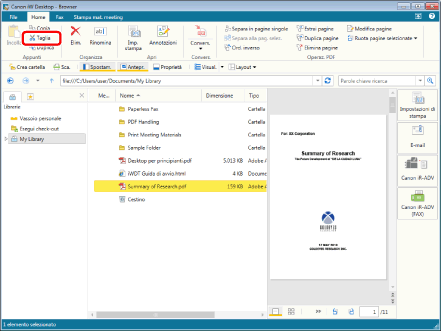
|
NOTA
|
|
Questa operazione può essere eseguita anche con i pulsanti degli strumenti. Se i pulsanti degli strumenti non sono visualizzati sulla barra degli strumenti di Desktop Browser, vedere la seguente sezione per visualizzarli.
|
3.
Selezionare la cartella o la libreria di destinazione nella Finestra Navigazione o nella Finestra Visualizzazione elenco file.
4.
Fare clic su [Incolla] sulla barra multifunzione.
In alternativa, fare clic con il pulsante destro del mouse e selezionare [Incolla].
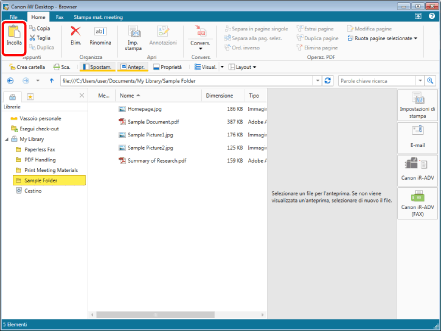
Il documento/la cartella viene spostato/a nella posizione selezionata.
|
NOTA
|
|
Viene visualizzato [Immettere commenti versione] quando si esegue lo spostamento in una libreria diversa dalla cartella di origine per la quale è impostato [Crea versioni]. È possibile nascondere [Immettere commenti versione]. Per ulteriori informazioni, vedere la seguente sezione.
Se le librerie di origine e di destinazione in cui viene spostato un documento/cartella coincidono, non viene visualizzato né [Registra documento] né [Immettere commenti versione].
Se una cartella deve essere tagliata, non può essere incollata in una Libreria Therefore.
Questa operazione può essere eseguita anche con i pulsanti degli strumenti. Se i pulsanti degli strumenti non sono visualizzati sulla barra degli strumenti di Desktop Browser, vedere la seguente sezione per visualizzarli.
|